Comment réinitialiser l'usine Windows 10 sans le mot de passe administrateur
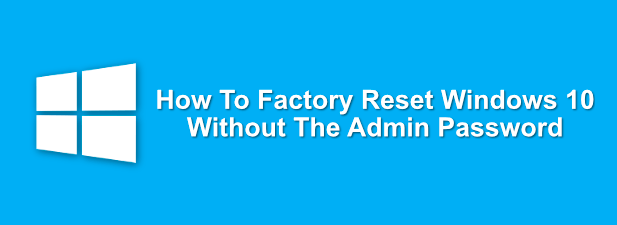
- 2132
- 622
- Mohamed Brunet
Si vous utilisez un ordinateur, vous avez besoin d'un mot de passe sécurisé pour protéger vos données importantes. Il est inutile d'utiliser des mots de passe d'administration génériques et faciles à deviner à moins que vous ne soyez heureux de mettre vos fichiers et vos données personnelles en danger. Il est important de garder un enregistrement de mots de passe comme ceux-ci, car sans eux, vous serez laissé verrouillé hors de votre PC.
Bien sûr, il y a des moments où vous devrez peut-être contourner un mot de passe d'administration perdu. Si vous avez reçu un vieux PC avec un compte utilisateur existant, vous n'avez peut-être pas les détails dont vous avez besoin pour essuyer votre PC et le réutiliser. Pour réinitialiser l'usine Windows 10 sans le mot de passe de l'administrateur, vous devrez suivre ces étapes.
Table des matières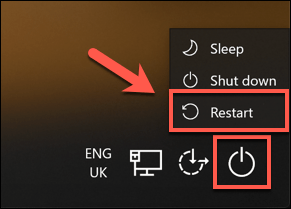
- Cela redémarrera Windows 10, mais plutôt que de charger le système d'exploitation comme d'habitude, vous serez présenté avec le menu Options de démarrage. Clique le Dépanner option pour continuer.

- Dans le Dépanner menu, cliquez sur le Réinitialisez ce PC option.
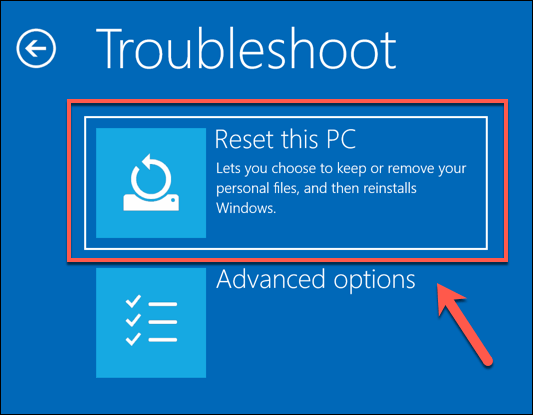
- Vous pouvez choisir d'enregistrer vos fichiers ou de réinitialiser complètement Windows 10, en supprimant tous les fichiers et paramètres. Pour enregistrer vos fichiers, cliquez sur le Gardez mes fichiers option. Sinon, cliquez Supprimer tout plutôt.

Cela commencera le processus de réinitialisation, et vous devrez peut-être suivre d'autres instructions à l'écran pour continuer. Une fois le processus terminé, vous pourrez configurer votre PC Windows avec un nouveau compte utilisateur, en contournant entièrement l'ancien mot de passe d'administration.
Utilisation du support d'installation Windows pour réinitialiser ou réinstaller Windows
La méthode la plus simple pour réinitialiser l'usine de votre PC Windows 10 sans le mot de passe administrateur est d'utiliser la méthode ci-dessus. Si votre PC a des problèmes, cependant, vous pouvez décider d'effacer entièrement le disque dur, en utilisant Windows Installation Media pour réinstaller ou réinitialiser Windows.
Vous pouvez télécharger l'image de disque d'installation de Windows 10 depuis le site Web de Microsoft. Cela peut être brûlé sur un DVD frais ou flashé sur un lecteur flash USB. Si vous avez un deuxième PC Windows 10, vous pouvez flasher ce fichier ISO sur votre lecteur USB à l'aide de l'outil de clignotement RUFUS.
Les utilisateurs de Linux peuvent susciter cela, tandis que les utilisateurs de MacOS peuvent utiliser l'application officielle de l'assistant de boot camp, qui est installée sur tous les appareils Mac.
- Si vous avez le fichier ISO Windows 10 et l'outil Rufus téléchargé, ouvrez Rufus sur votre deuxième PC Windows. Assurez-vous que votre lecteur flash USB est sélectionné dans le menu déroulant, puis cliquez sur le Sélectionner bouton pour sélectionner votre fichier ISO.
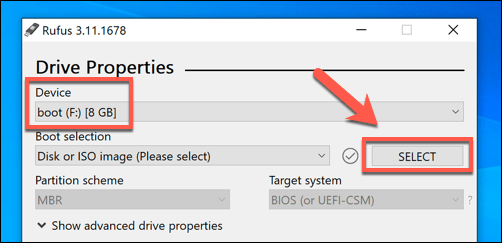
- Sélectionnez votre fichier ISO d'installation de Windows 10 dans le menu de sélection des fichiers, puis cliquez sur Ouvrir.
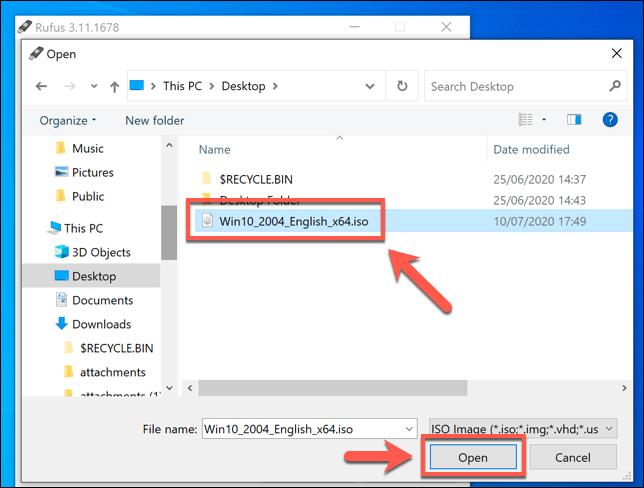
- Rufus modifiera automatiquement ses paramètres pour correspondre aux exigences pour flasher un lecteur d'installation Windows USB démarrable. Une fois que vous êtes satisfait des paramètres, appuyez sur le Commencer bouton pour flasher votre lecteur. Cela l'essuiera, alors assurez-vous de sauvegarder tous les fichiers importants enregistrés avant de commencer.
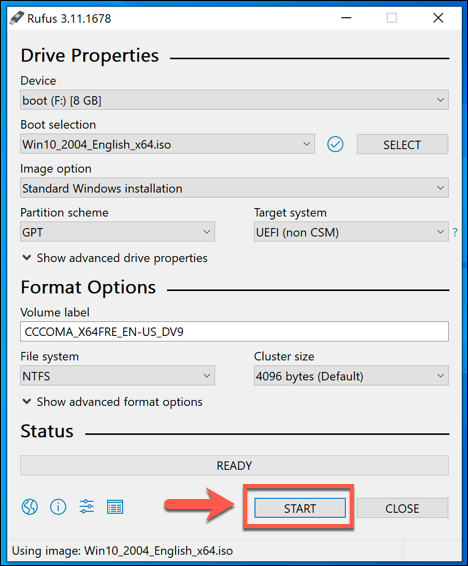
- Cela prendra un peu de temps pour terminer. Une fois que Rufus a fini de clignoter votre lecteur flash USB, redémarrez votre PC pour démarrer dans l'écran d'installation de Windows. À l'écran d'installation de Windows, vous devrez sélectionner la langue à utiliser pendant le processus d'installation. Vous devrez également sélectionner votre lieu de temps et de monnaie, ainsi que le clavier pour utiliser. Une fois que vous êtes prêt à continuer, cliquez sur le Suivant bouton.
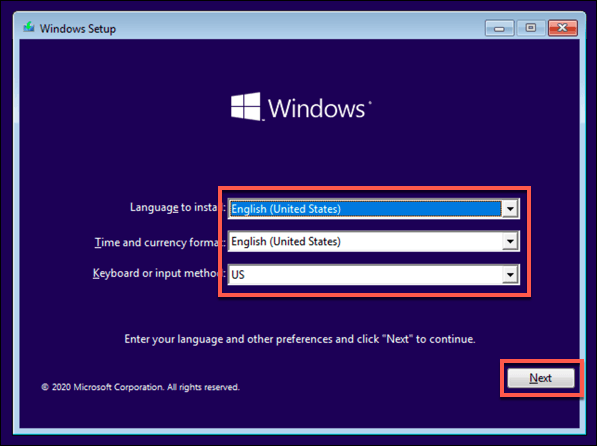
- Clique le Installer maintenant bouton pour démarrer le processus d'installation.
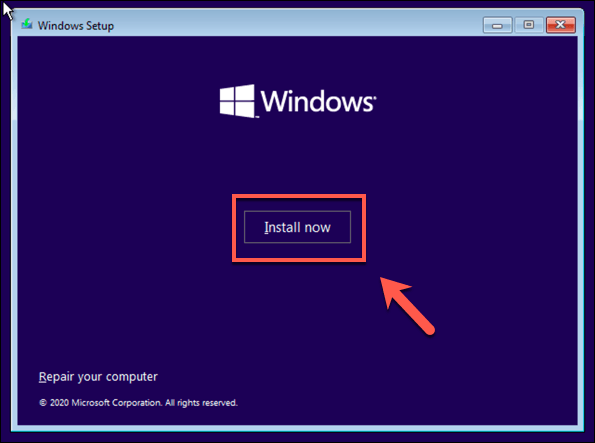
- Les fichiers d'installation de Windows se chargeront à ce stade. Vous devrez peut-être fournir une clé de produit Windows 10 à ce stade pour activer l'installation, alors tapez cette clé ici. Si vous n'avez pas de clé, tapez le Je n'ai pas de clé de produit option. Vous devrez activer Windows une fois l'installation terminée si vous choisissez cette option.
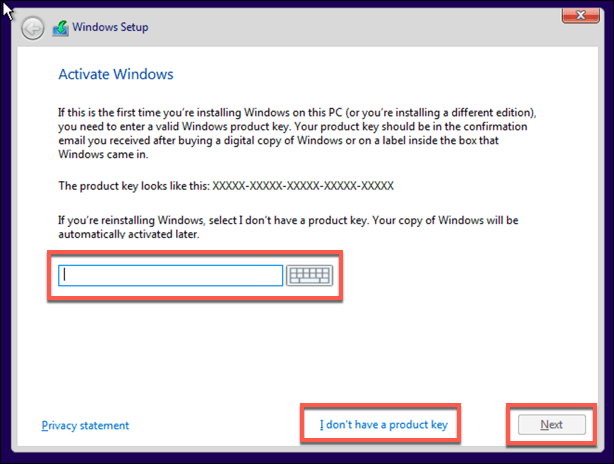
- Si l'option est disponible, sélectionnez la version de Windows 10 que vous souhaitez installer, puis cliquez sur le Suivant bouton.
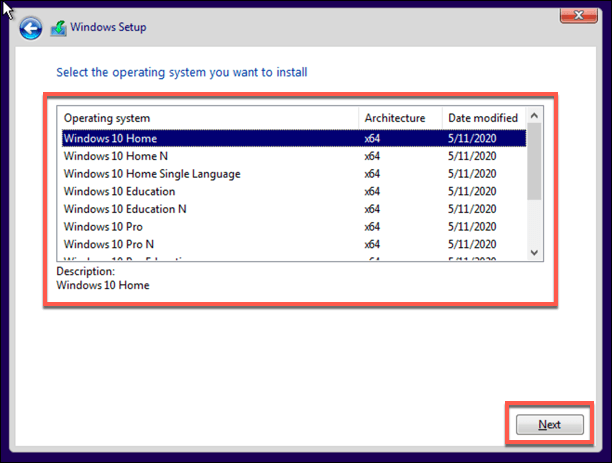
- Vous devrez accepter le contrat de licence Windows 10 ensuite. Clique le J'accepte les conditions d'utilisation cocher, puis cliquez Suivant procéder.
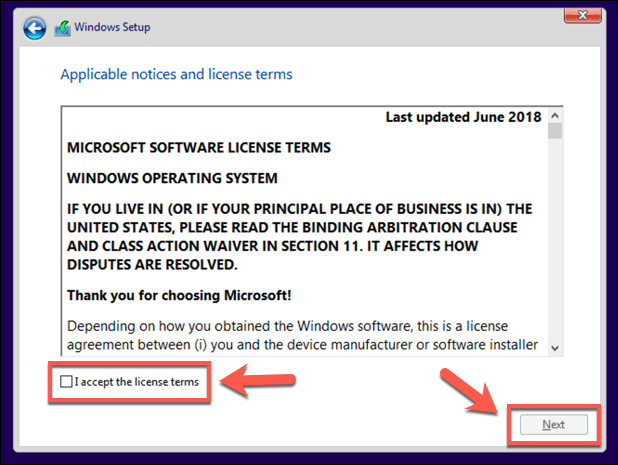
- Le programme d'installation détectera une installation Windows existante. Pour contourner le mot de passe administrateur, il est préférable de choisir le Custom: Installez Windows uniquement (avancé) Option ici. Cela effacera tous les fichiers de votre PC avant de réinstaller Windows.
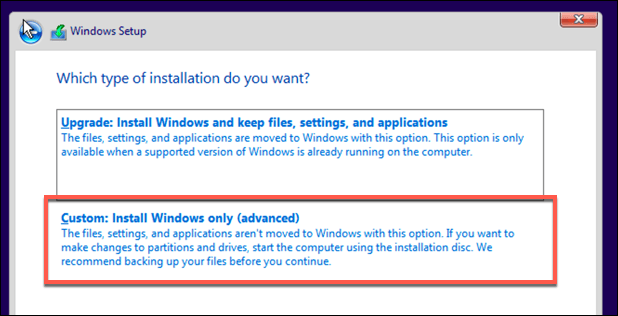
- Sélectionnez le lecteur pour installer Windows à l'étape suivante. Si vous avez plusieurs partitions, vous devrez peut-être les supprimer et les recréer en premier. Sélectionner Suivant continuer.
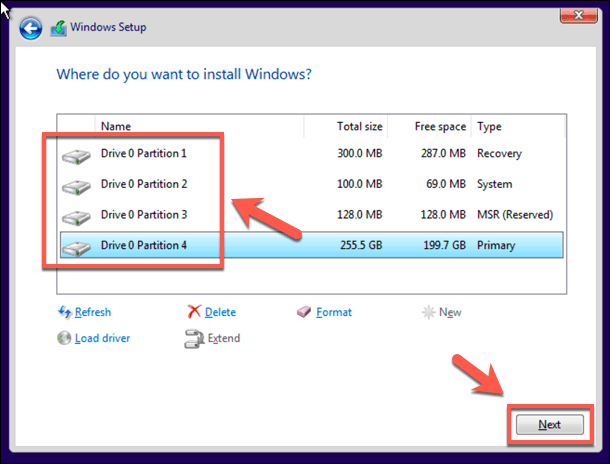
À ce stade, Windows commencera à essuyer votre lecteur et à copier des fichiers pour la nouvelle installation. Windows redémarrera ensuite pour commencer la prochaine étape du processus d'installation, vous permettant de créer un nouveau compte utilisateur une fois le processus terminé pour vous permettre d'utiliser le PC.
Réinitialisation de votre mot de passe d'administration à l'aide des fichiers de récupération du fabricant
Certains fabricants de PC et d'ordinateurs portables incluent un lecteur de partition de récupération spécial qui vous permet de restaurer votre installation Windows 10 à la valeur par défaut de l'usine. Cela peut généralement être activé en redémarrant votre PC et en appuyant sur une certaine touche de votre clavier pendant le processus de démarrage.
La touche que vous appuyez variera, selon le fabricant de l'appareil. Par exemple, certains ordinateurs HP vous obligent à appuyer et à maintenir le Clé F11 sur votre clavier pendant que vos bottes PC.
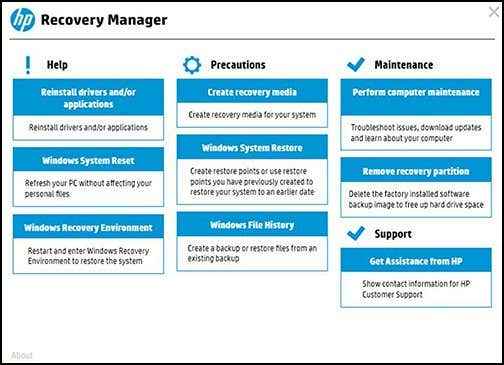 Source: HP
Source: HP Chaque fabricant a ses propres instructions à l'écran pour savoir comment activer et déclencher ce processus. Consultez le manuel d'utilisation de votre PC ou ordinateur portable pour toute instruction spéciale sur la façon d'utiliser une partition de récupération sur votre PC, ainsi que pour déterminer la bonne touche pour appuyer sur.
Si votre PC n'a pas de partition de récupération disponible, vous devrez utiliser l'une des méthodes énumérées ci-dessus pour réinitialiser l'usine Windows 10 à la place.
Recommencer sur Windows 10
Une fois que vous savez comment réinitialiser Windows 10 sans le mot de passe administrateur à la main, vous êtes prêt à recommencer. Votre première tâche consiste à utiliser un gestionnaire de mots de passe pour vous aider à générer un mot de passe sécurisé pour votre PC. Vous pouvez configurer Windows sans compte Microsoft, mais vous perdrez l'accès à certaines fonctionnalités Windows supplémentaires.
Vous pouvez passer à une connexion sans mot de passe sur Windows 10 pour pouvoir abandonner complètement les mots de passe. Une fois que votre PC est réinitialisé et prêt à l'emploi, vous devrez réfléchir au nouveau logiciel que vous devrez installer immédiatement, d'un nouveau navigateur Web à un antivirus pour protéger votre PC des logiciels malveillants.
- « 8 projets de framboise PI faciles pour les débutants
- Que faire lorsque votre deuxième moniteur n'est pas détecté »

